この記事は、SXmini ML CLASSファームウェアアップグレード方法とロゴカスタマイズについてのまとめです。

■SX mini ML Class 最新ファームウェア情報
2016.4 For SXmini ML Class-V2.208
・最大出力200Wにアップ ※SXmini ML CLASSは18650シングルバッテリーモデルのため最大75W出力になります。
・SX-Pureテクノロジー搭載の全てのアトマイザーに対応
■必要な物
・Windows7またはWindows8搭載PC
・データシンク用USBケーブル
・SXmini ML CLASS
・SXi-Qソフトウェア
・ファームウェアアップグレードデータ
■SXi-QとSX350J2ドライバのダウンロード&インストール
1.SXminiのホームページ http://www.yihisxmini.com/ へアクセス。
2.画面を下にスクロールしDownloadsの欄にあるSXi-Qをクリックします。
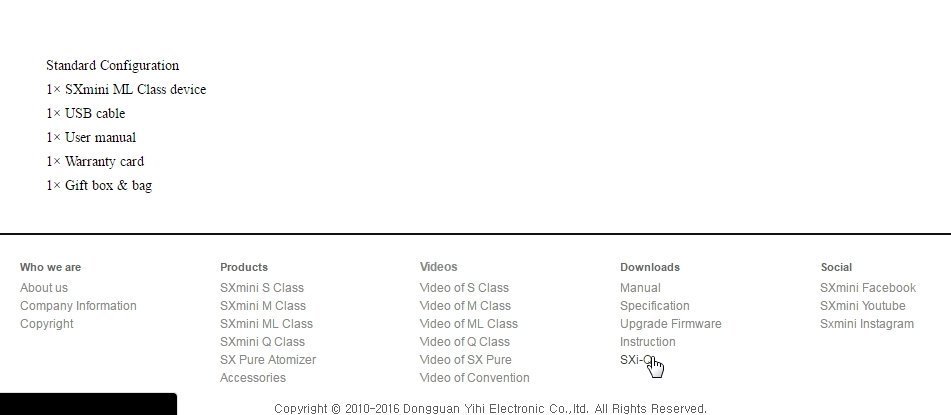
3.最新のSXi-Qソフトウェアが表示されますのでクリックして保存してください。
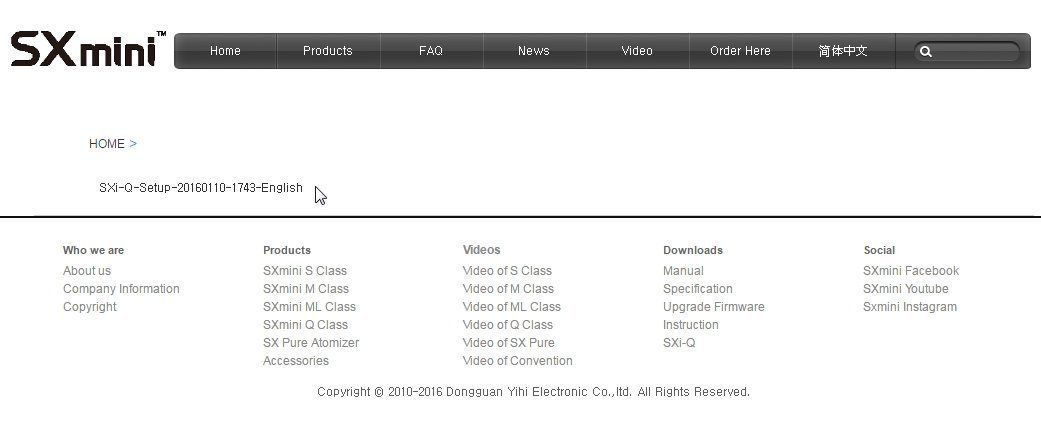
4.SXi-QソフトウェアはRAR形式で圧縮されています。お手持ちのアーカイバで解凍しましょう。
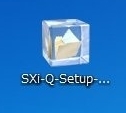
5.解凍するとSXi-Q setup.exeというファイルができますので、ダブルクリックしてPCにインストールします。
6.SXi-Qを起動すると下図のウィンドウが表示されます。
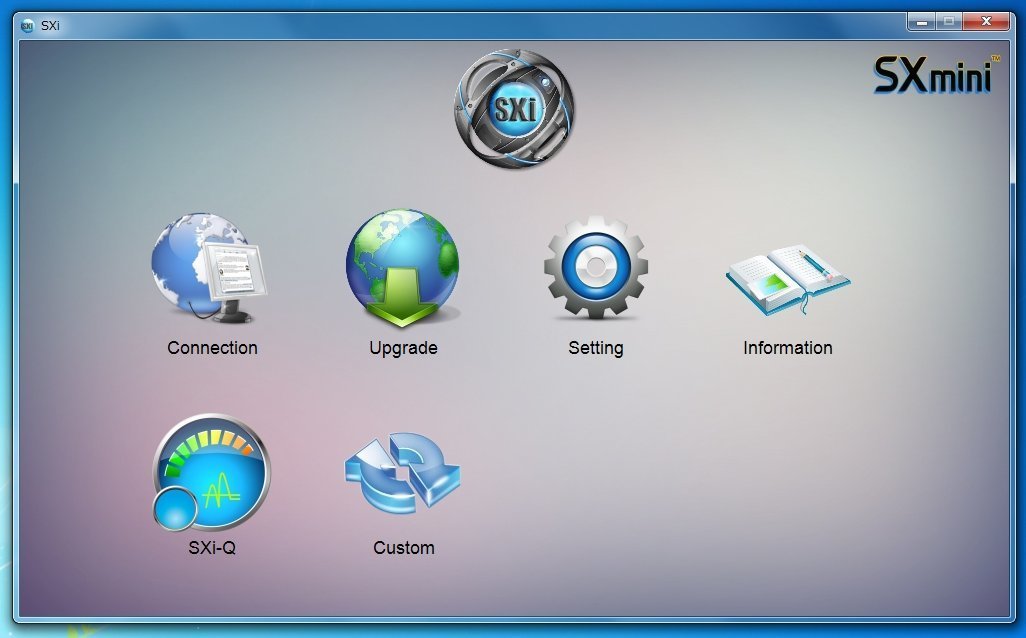
7.SXmini ML CLASSのLINKをONにし、USBケーブルでPCに接続すると自動的にSX350J2ドライバが適用されます。
自動的にドライバが適用されない場合は、SXi-QのConnection画面にあるInstall Driverをクリックし、ドライバのインストールを行った後に再度SXmini ML CLASSをPCに接続してください。
Device Connectedと表示されれば接続が確立されています。
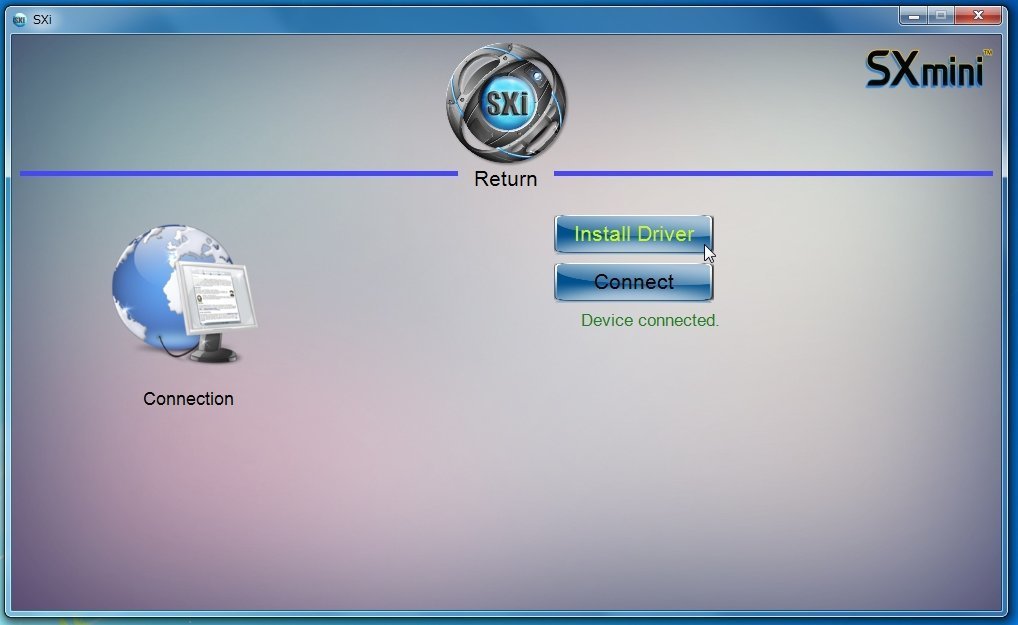
※誤動作防止のため、必ずアトマイザーは外した状態で行ってください。
■ファームウェアアップグレードデータのダウンロード
1.SXminiのホームページ http://www.yihisxmini.com/ へアクセス。
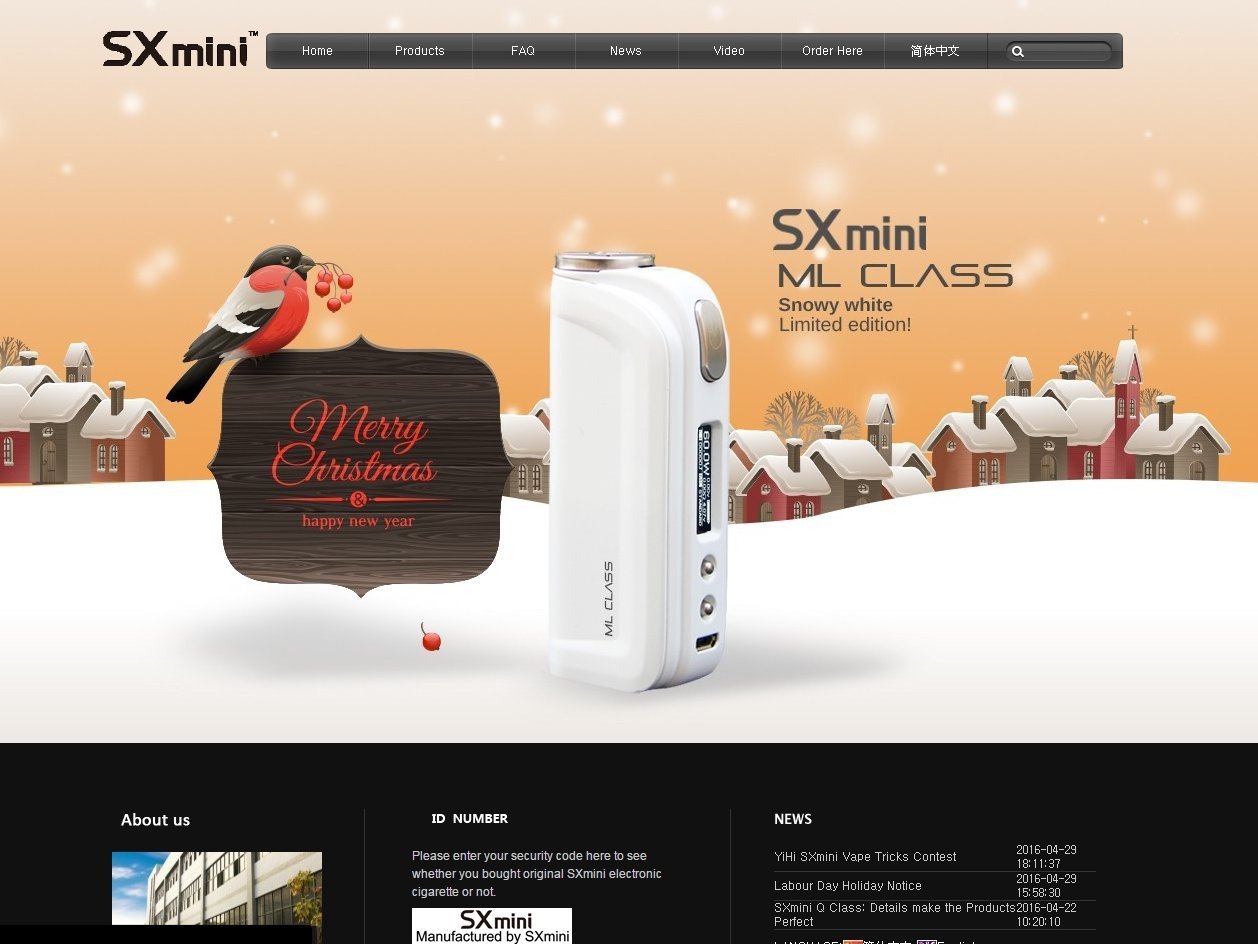
2.画面を下にスクロールし、Downloadsの欄にあるUpgrade Firmwareをクリックします。
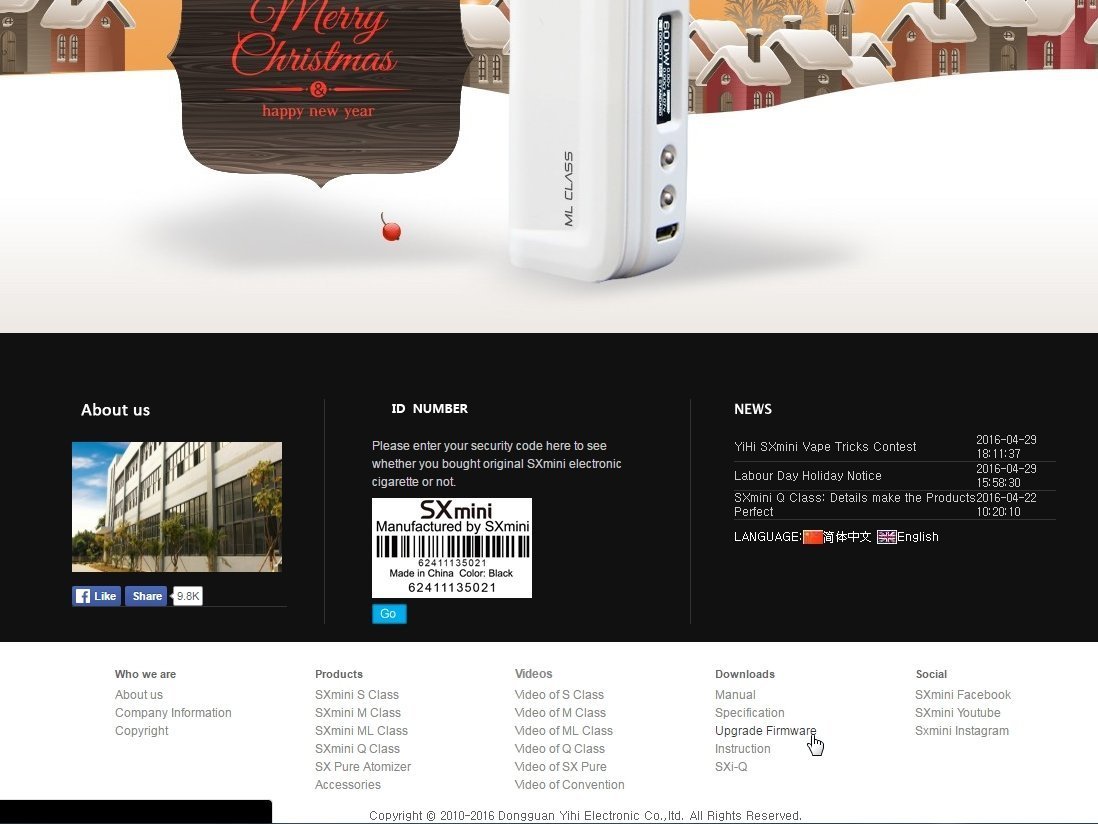
3.SXmini ML Class Upgrade Firmwareをクリック。
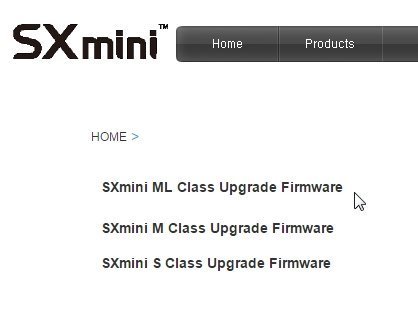
4.最新のファームウェアアップグレードデータが表示されますのでDownloadをクリックして保存してください。
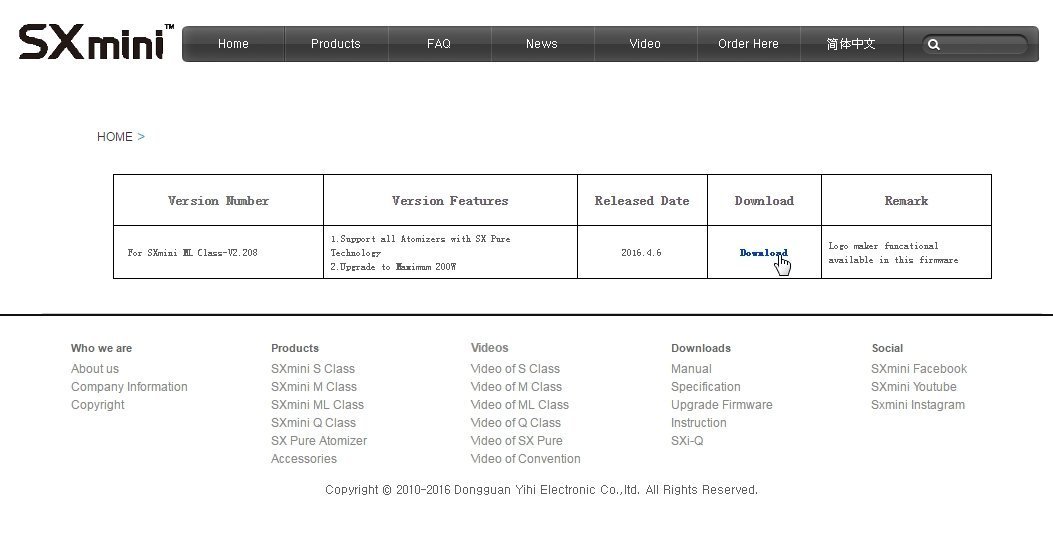
5.ファームウェアアップグレードデータは拡張子.SXI形式のデータです。
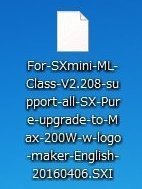
■ファームウェアアップグレード
1.SXi-Qを起動し、SXmini ML Classとの接続が確立された状態である事を確認できたら、Upgradeをクリックします。
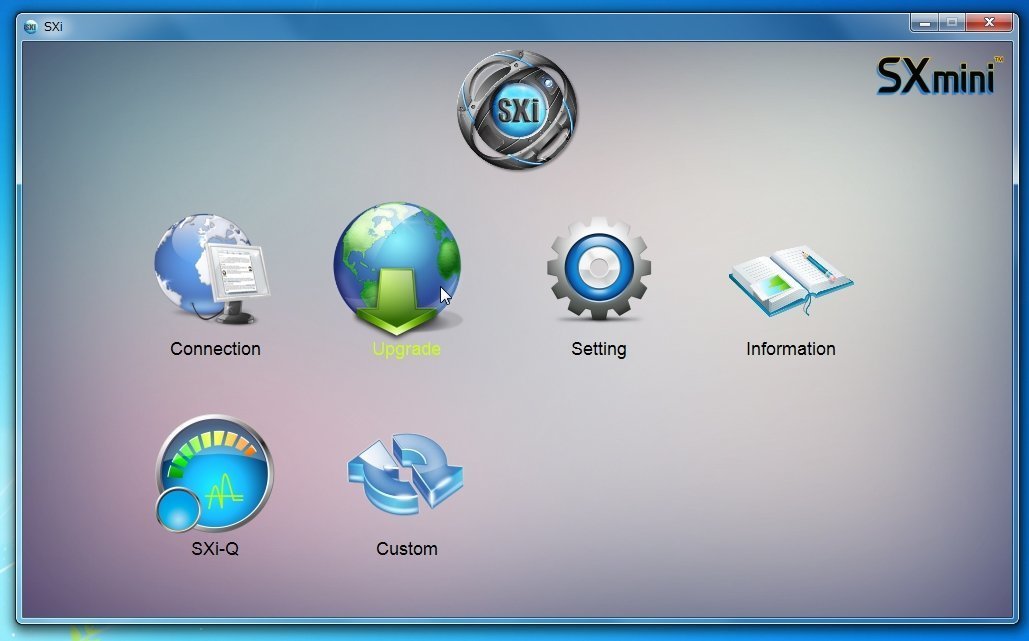
2.Device is runnning control mode…と表示されるのでGoto Upgradeをクリックします。
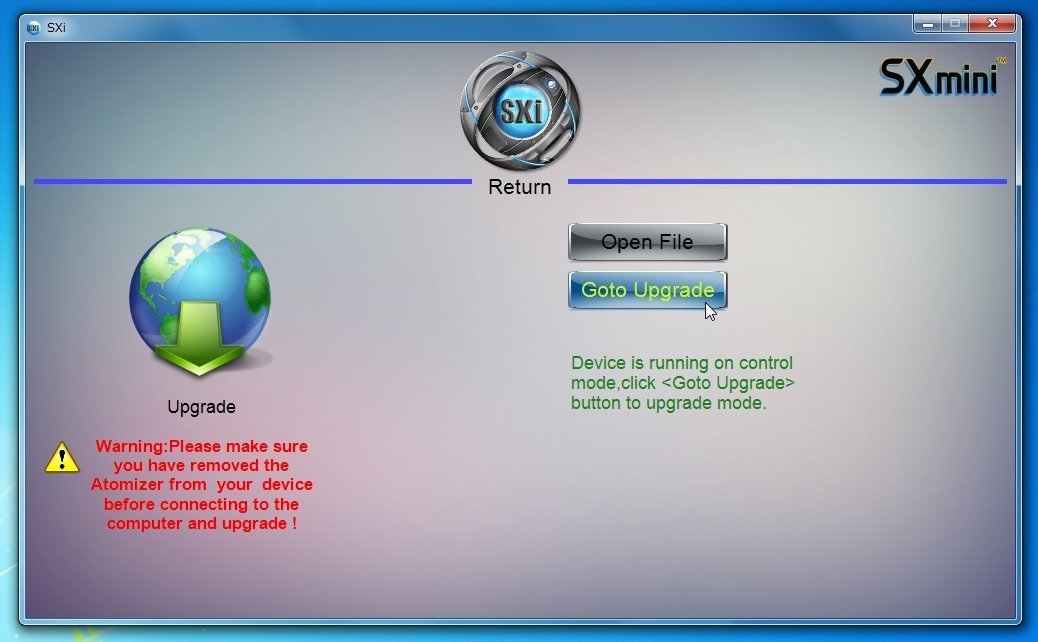
3.Open Fileをクリックし、先ほど保存した.SXI形式のデータを選択します。
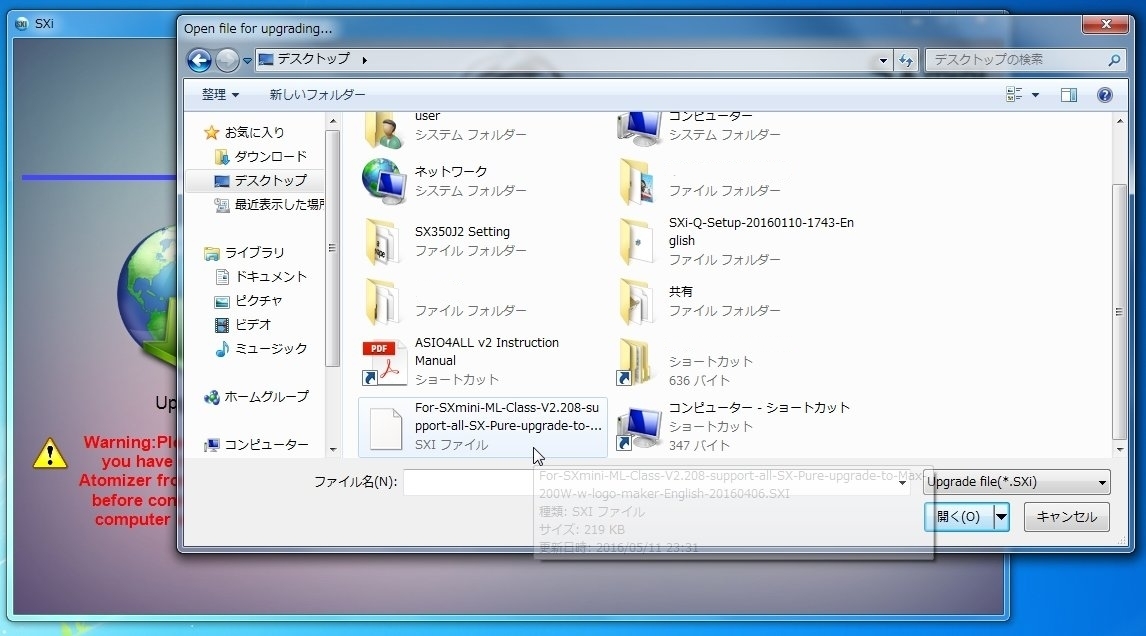
4.Upgradeをクリックしてアップグレードを開始してください。
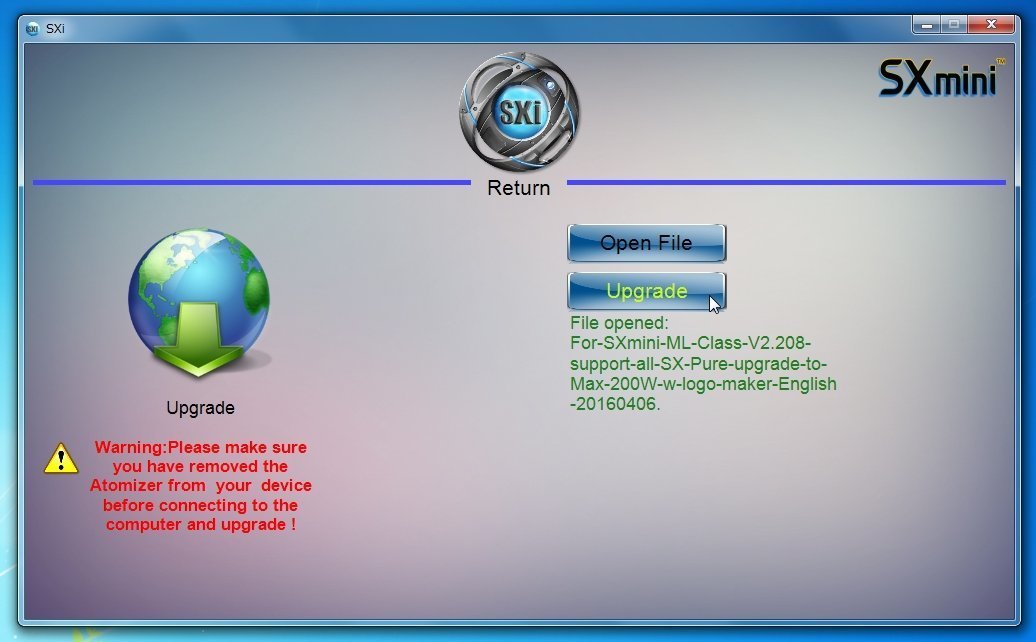
5.Upgrade Finishedと表示されたらファームウェアアップグレード完了です。
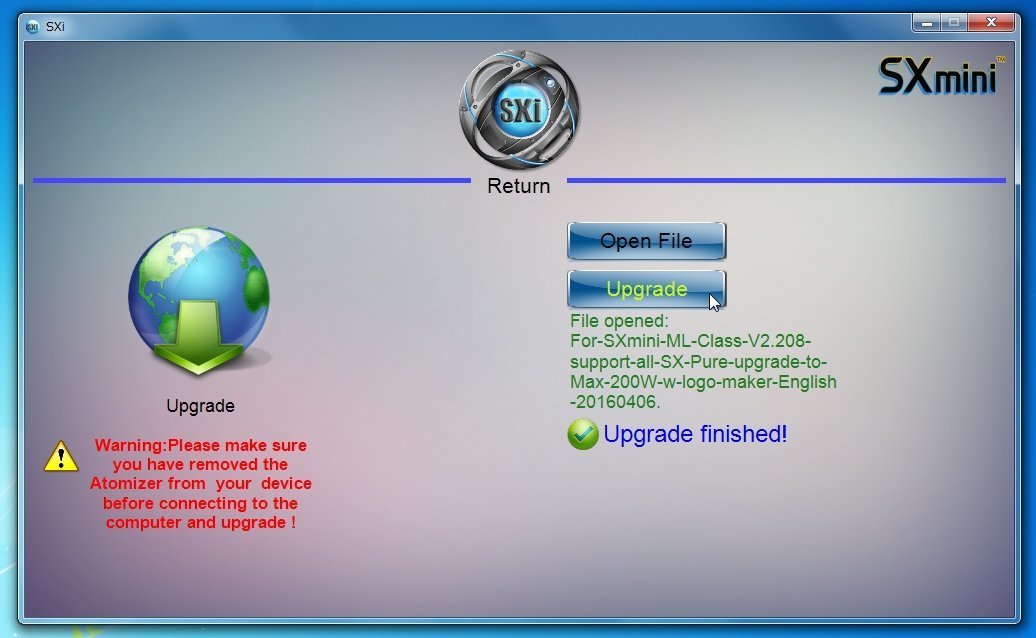
■ロゴカスタマイズ
1.ロゴにしたい画像ファイル(128×32ピクセル、.jpgなど)を用意します。
![]()
2.SXi-Qを起動し、SXmini ML Classとの接続が確立された状態である事を確認できたらCustomをクリック。
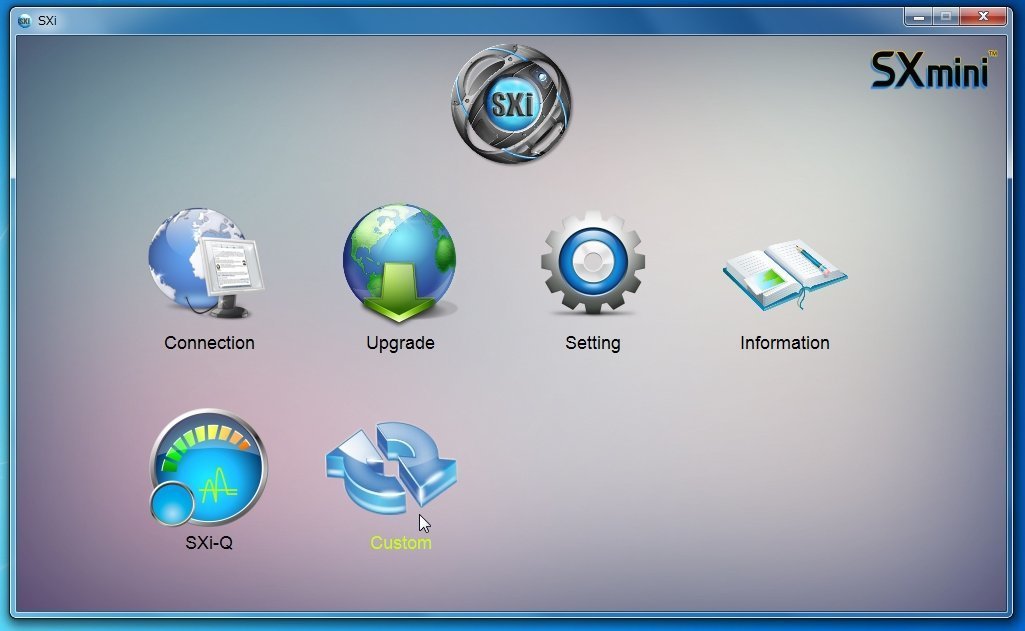
3.ロゴメーカーが起動するので、Open Fileをクリックし、先ほど保存した.SXI形式のデータを選択します。
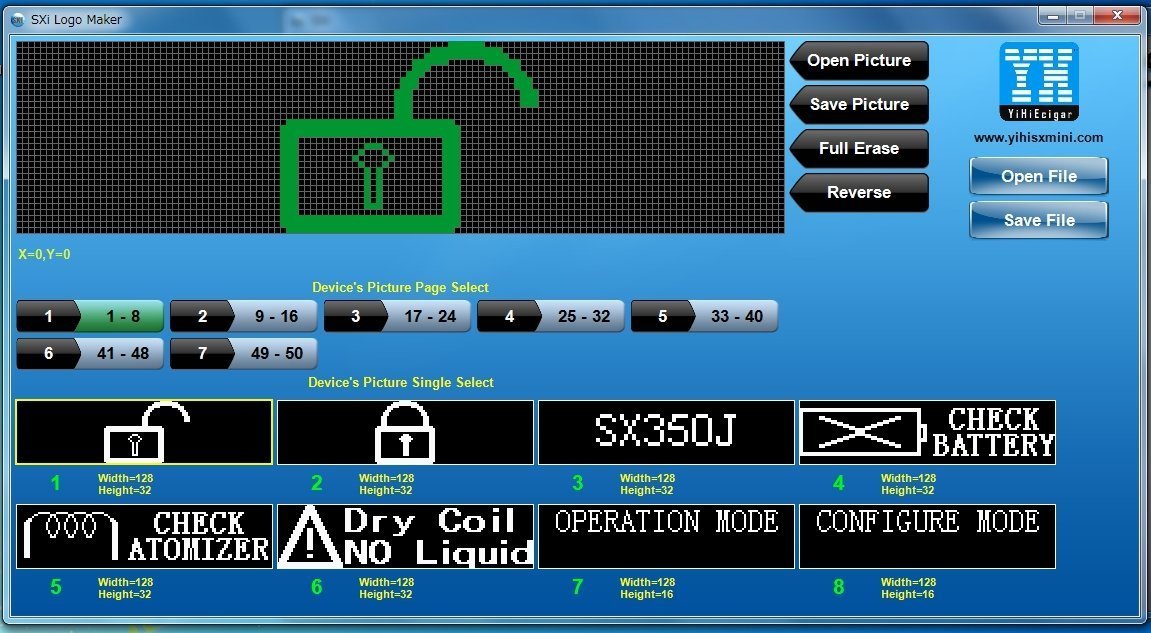
4.変更したいロゴを選択したらOpen Pictureをクリックし、ロゴにしたい画像ファイルを選択しましょう。
※画像ファイルを読み込まず、直接ロゴメーカー上でロゴの編集も可能です
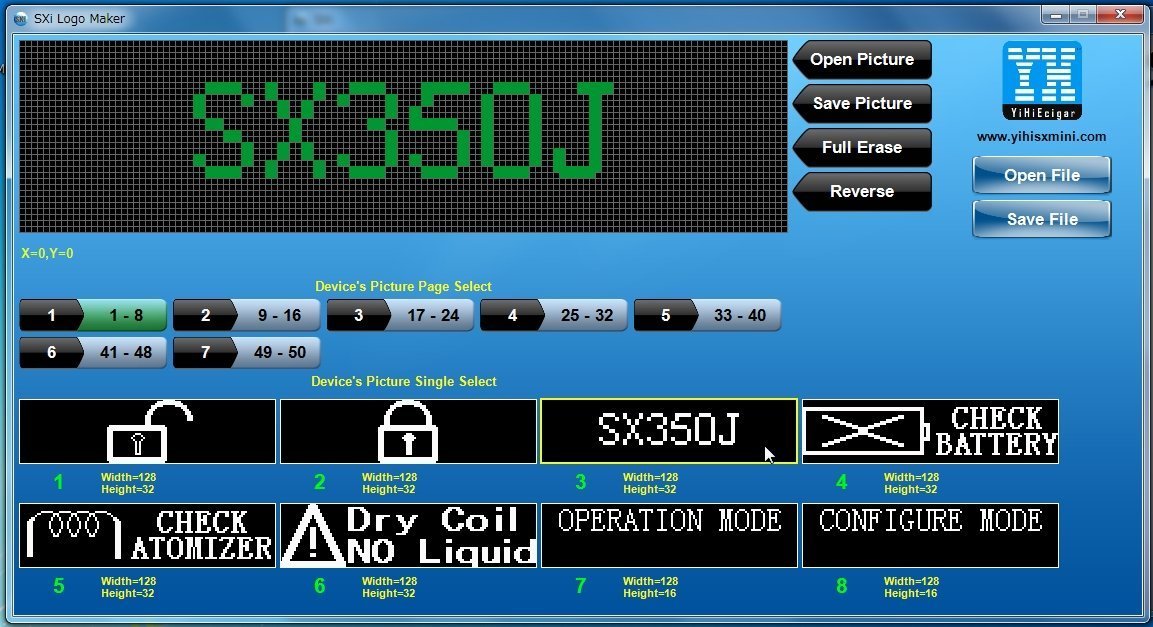
5.下図のように画像ファイルがロゴメーカーに読み込まれます。
※Reverseをクリックすると白黒反転します。
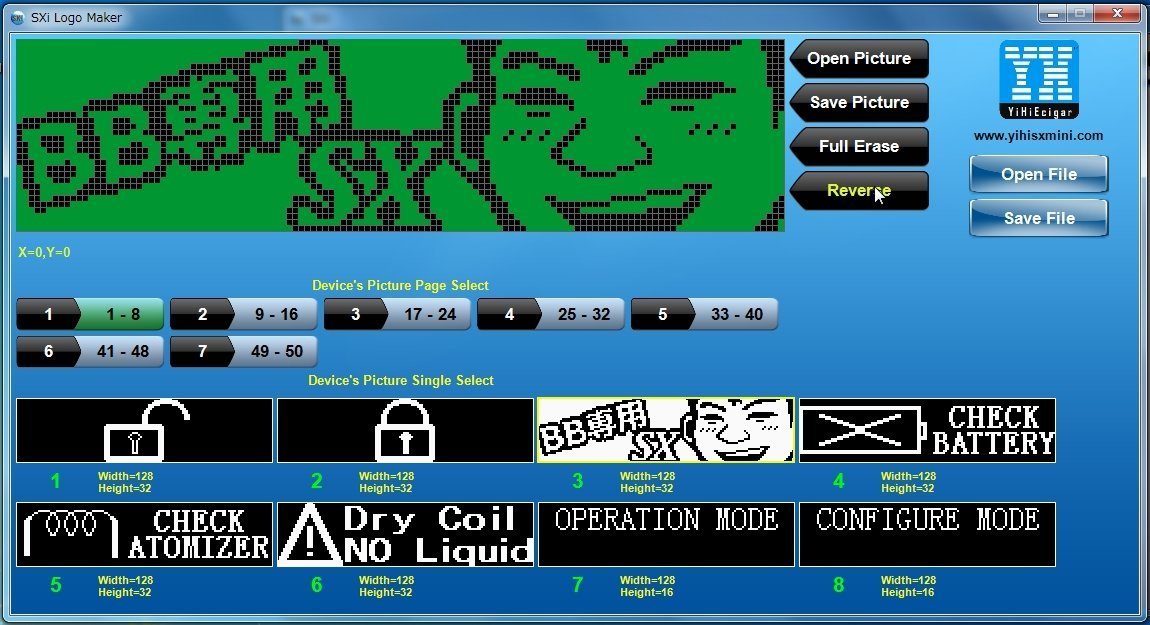
6.Save FileをクリックしてSXIファイルを保存してください。下図ではBBlogo.SXIという名で保存しています。
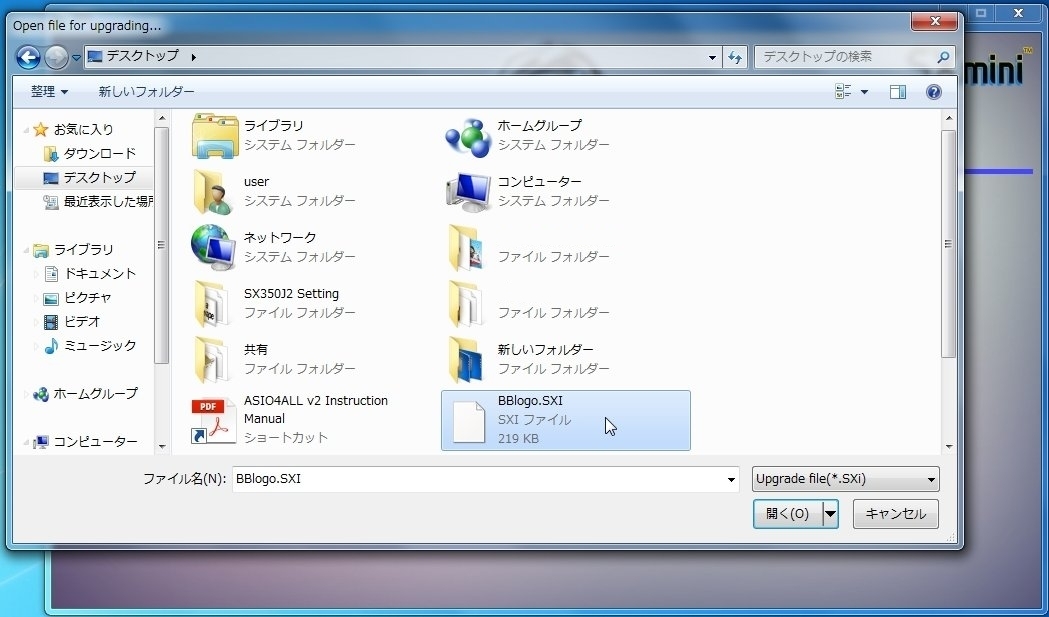
7.ロゴメーカーを終了し、SXi-QのUpgradeをクリック。
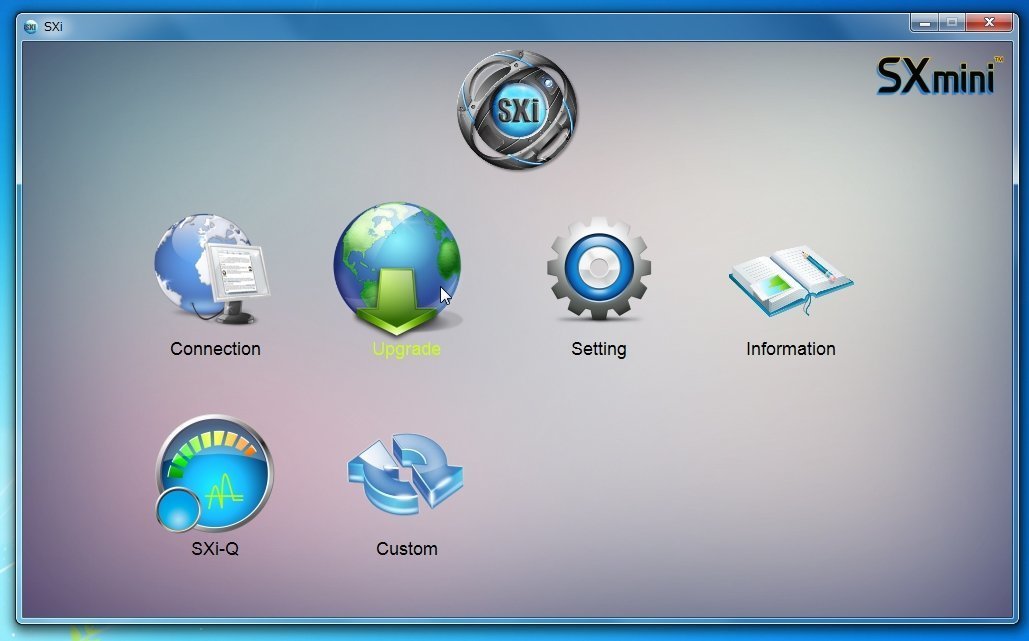
8.Device is runnning control mode…と表示されたらGoto Upgradeをクリックします。
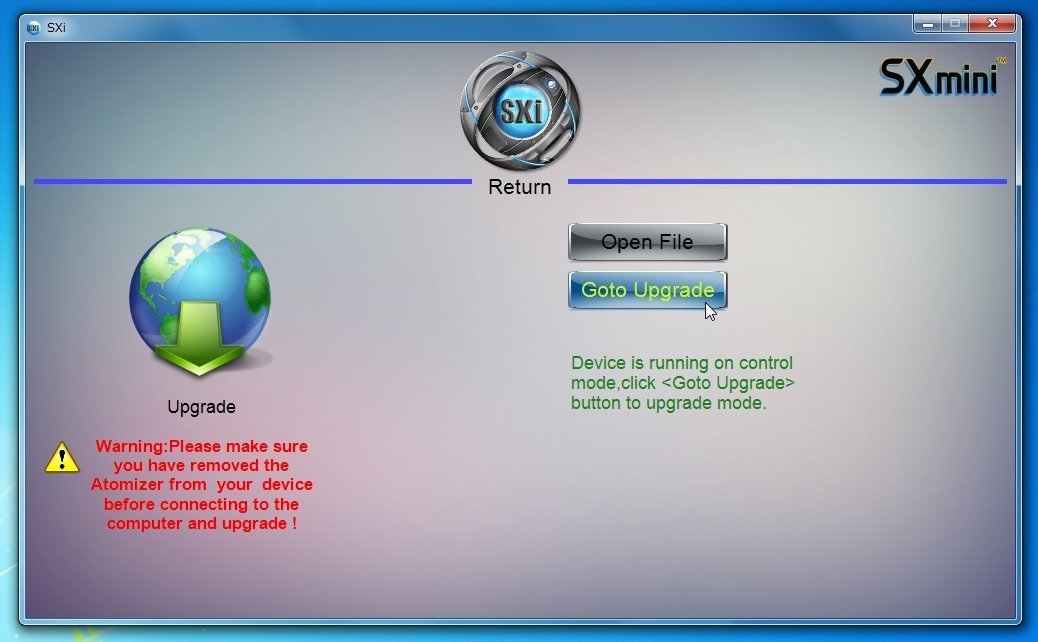
9.Open Fileをクリックし、先ほど保存したBBlogo.SXIデータを選択、UpgradeをクリックするとカスタムロゴがSXminiに適用されます。
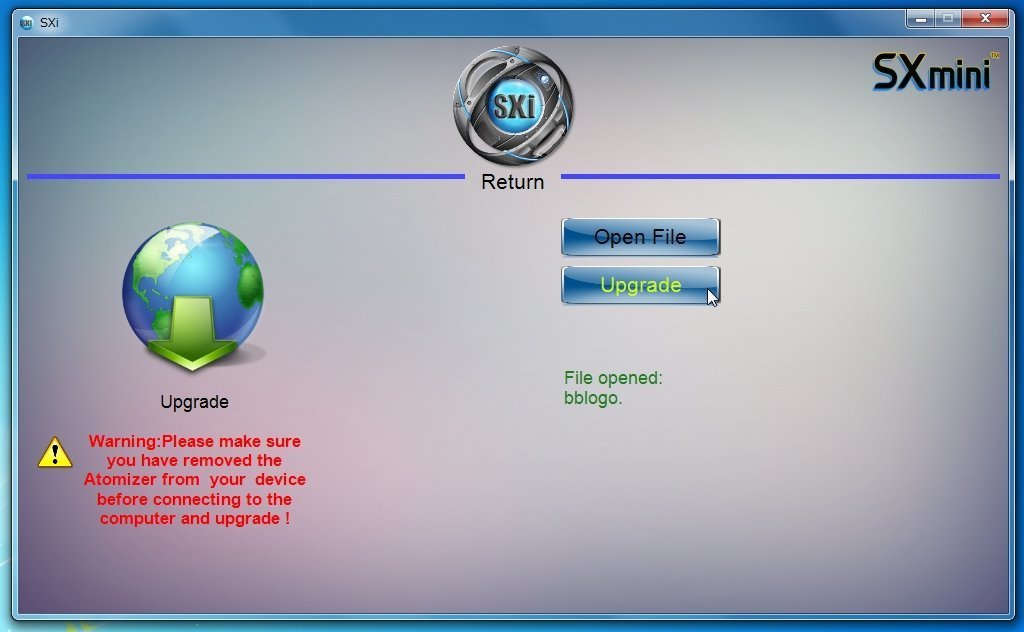
10.PCとSXminiを切断し、SXminiを起動するとロゴが変わっているのが確認できますね。

起動時のロゴ以外もカスタマイズ可能ですのでとことんカスタマイズするのも楽しいと思います。
その昔狂ったようにドットを打ってた8bitなニキにはたまらない機能でしょう。
以上がSXmini ML CLASSファームウェアアップデートとロゴカスタマイズの手順でした。
なおSXi-Qソフトウェアはロゴカスタマイズのほか、SX-Pureモードのパワーカーブ編集や各種ユーティリティーに至るまでSXmini ML CLASSの細かなセッティングを簡単に行う事ができます。
いろいろいじくりまくって自分だけのカスタムにチャレンジしてみてください!


